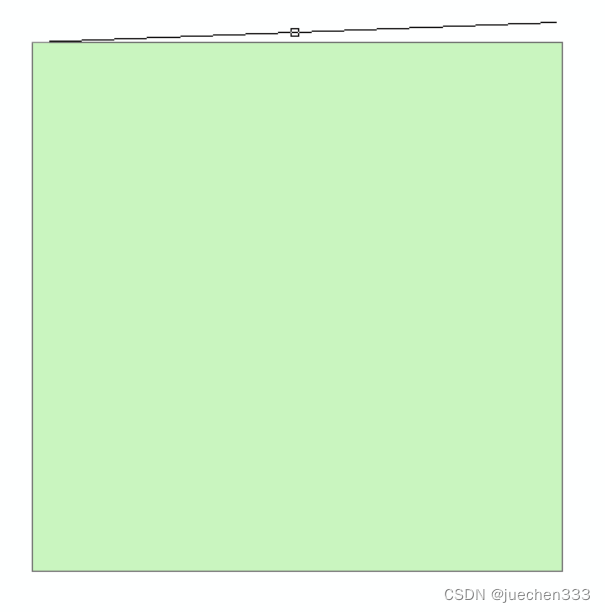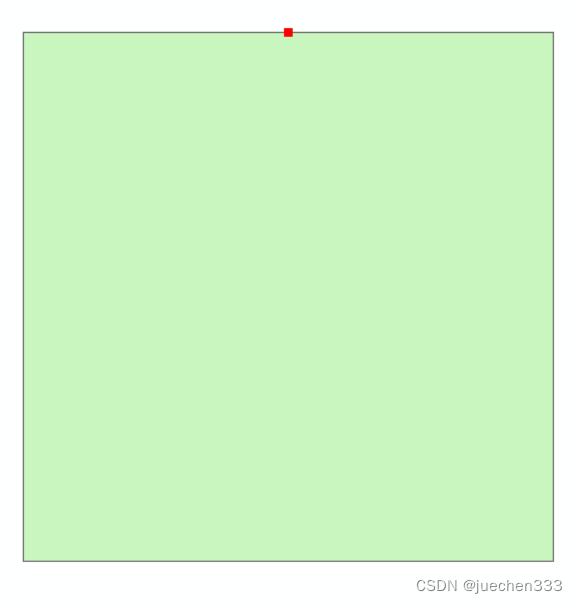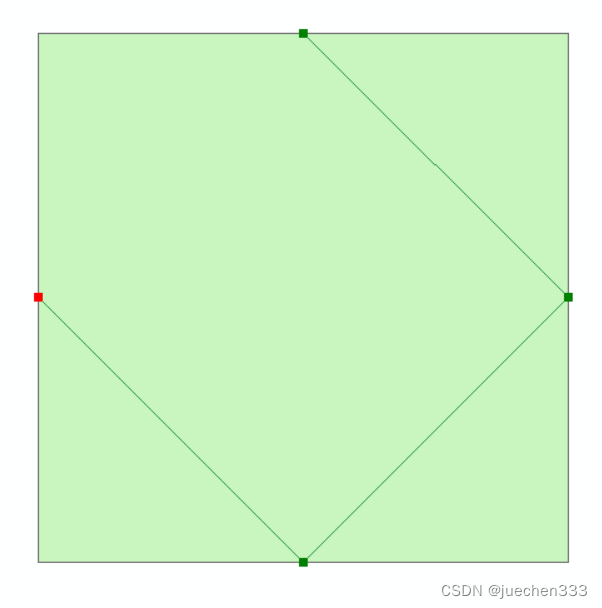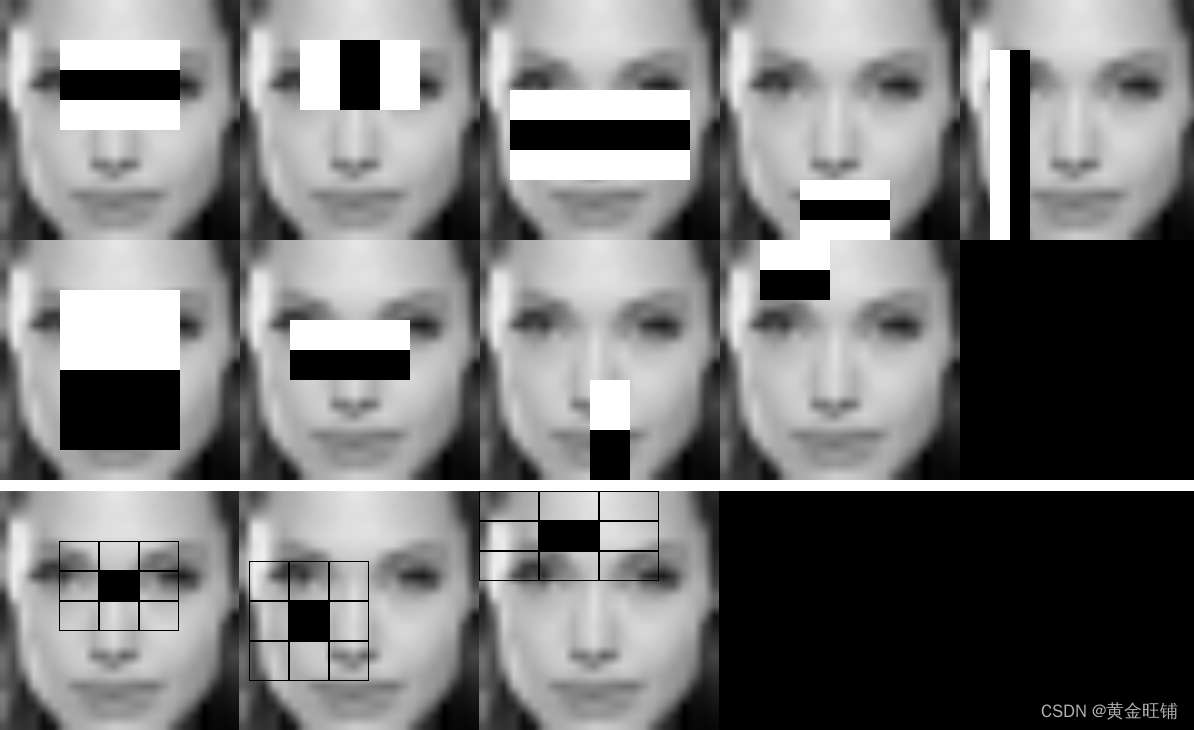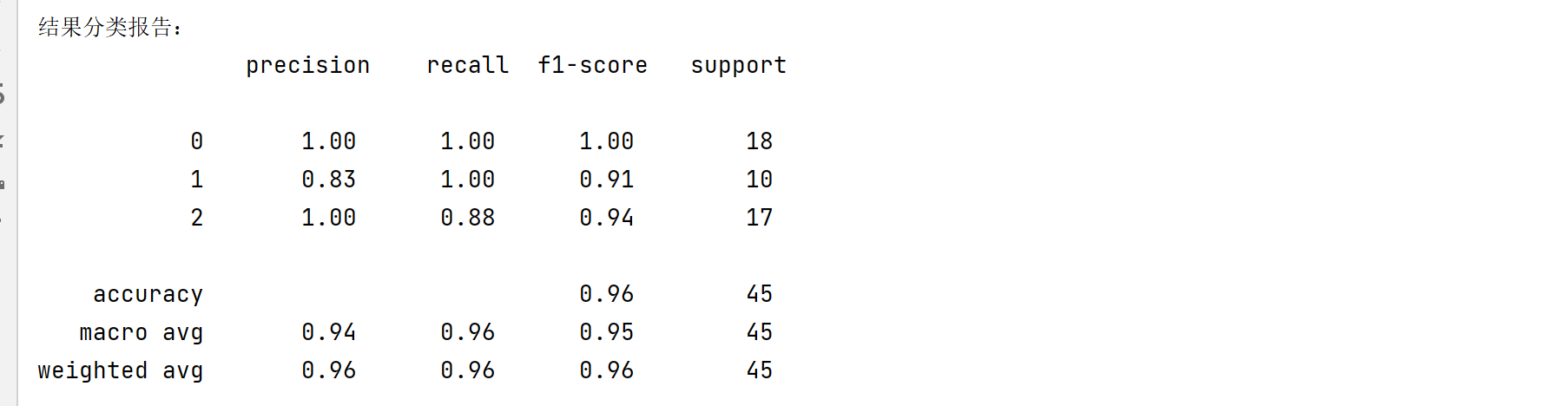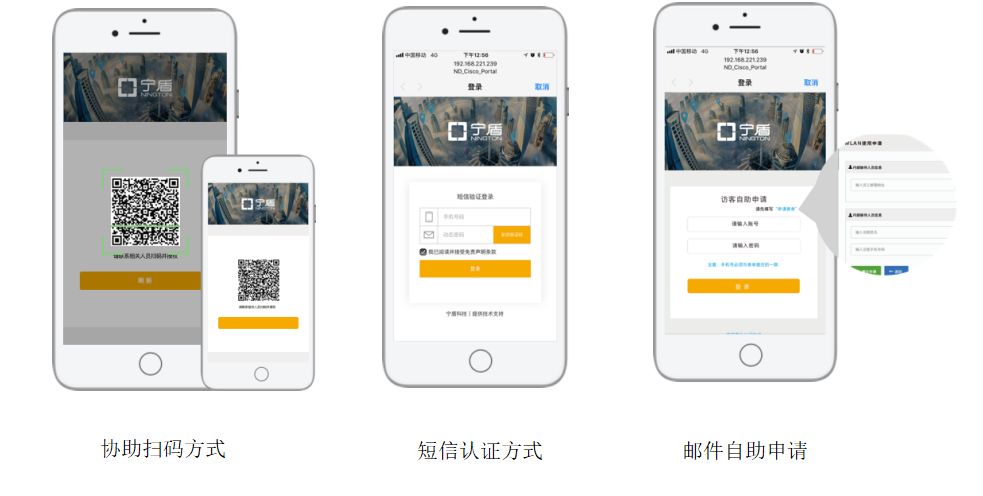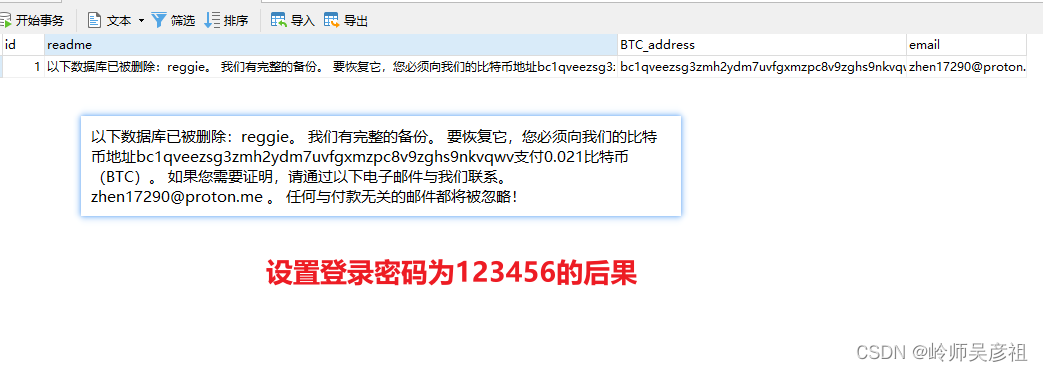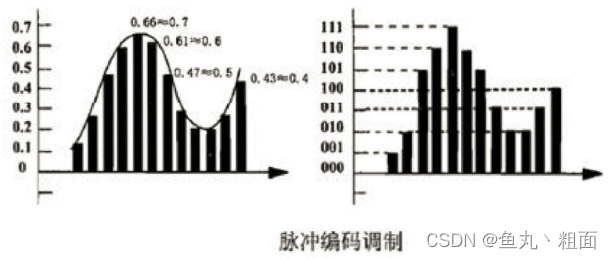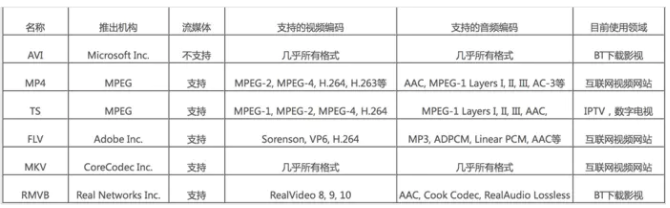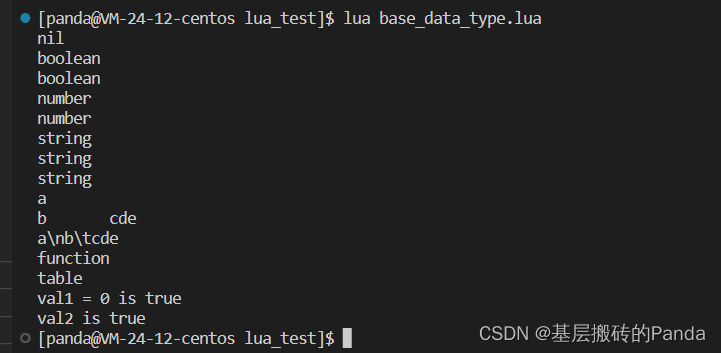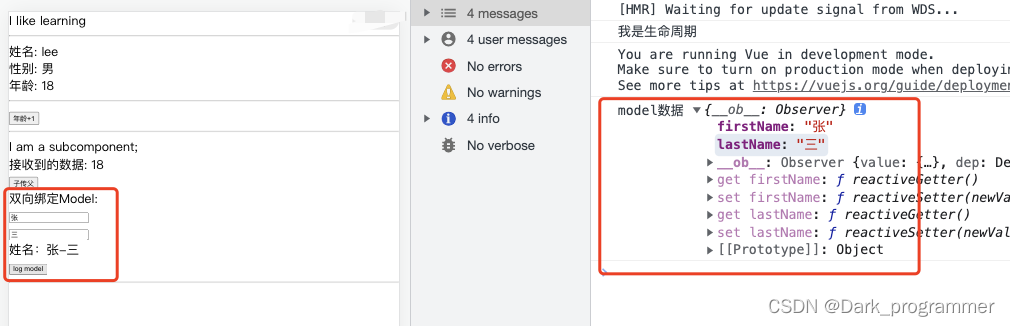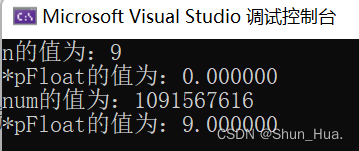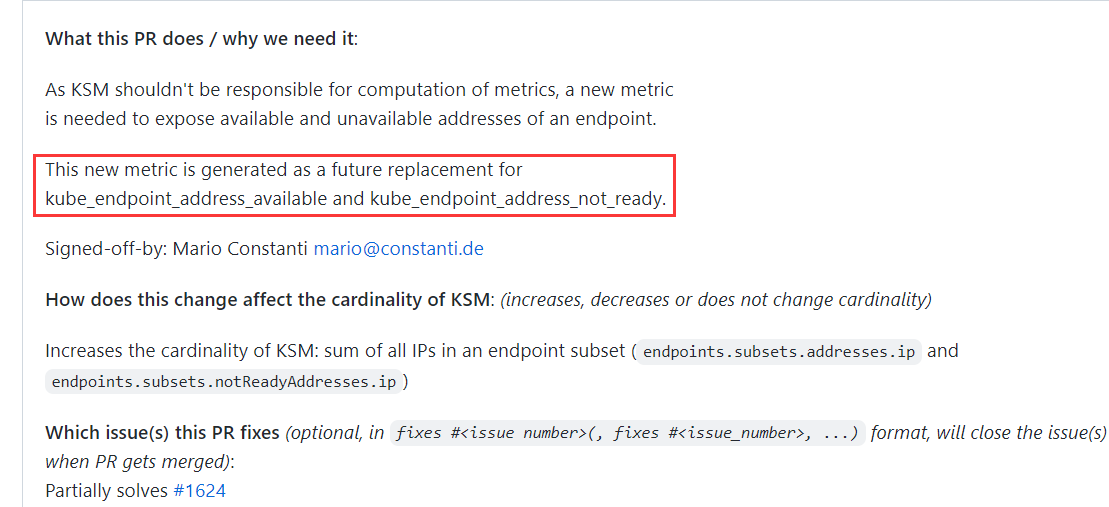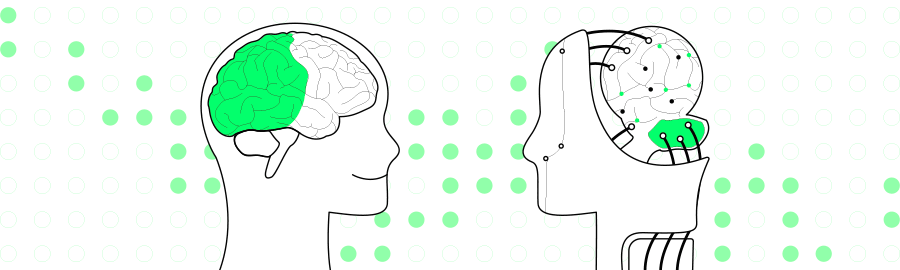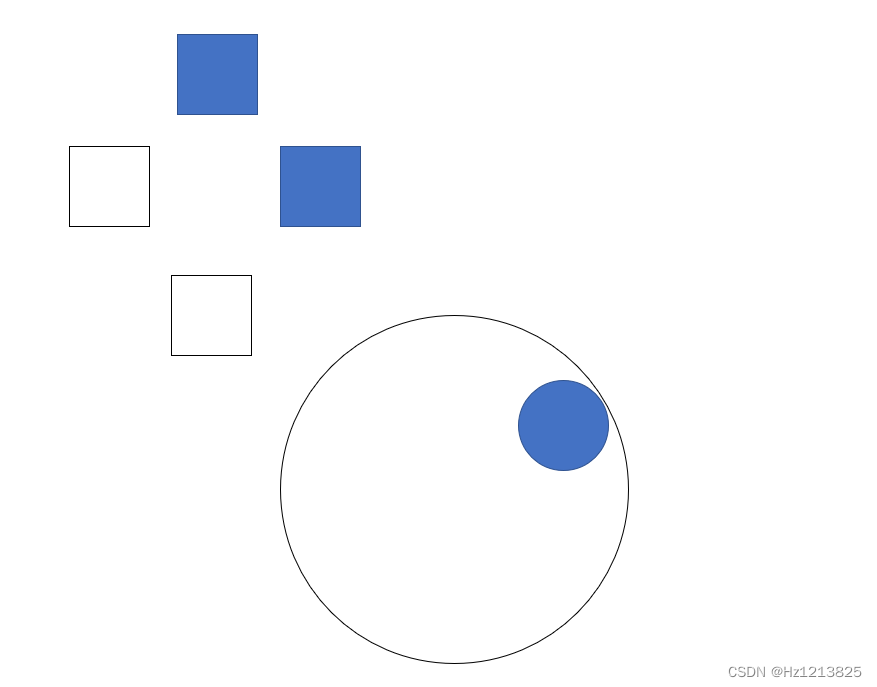本实验专栏来自于汤国安教授《地理信息系统基础实验操作100例》一书
实验平台:ArcGIS 10.6
实验数据: 请访问实验1(传送门)
基础编辑篇--实验8 绘制中点连线
目录
一、实验背景
二、实验数据
三、实验步骤
(1)选择中点工具
(2)绘制中点连线
一、实验背景
地理对象时常具有特殊的几何结构特征和空间位置特征,如路灯沿着道路两侧等间隔排列、车道分割线是路面的中心线等,若对道路两边做垂线,取垂线的中点连成线,即可得到路面的中心线。对地理对象进行数字化时,可充分考虑并借助这些特征,对地理对象进行快速采集,在保证准确性的同时提高工作效率。
本实验讲述使用地理信息系统软件进行中点连线的方法,即将各线段的中点连接成线要素,该方法适用于快速采集位于几何中点或等间距划分的要素。读者通过实验练习,应理解和掌握运用地理对象的几何特征进行数字化采集的方法,从而提高工作效率。
二、实验数据
| 图层名称 | 格式 | 坐标系 | 说明 |
| line | Shapefile面要素 | China_Lambert_Conformal_Conic | 用于创建线要素的图层 |
| grid | Shapefile面要素 | China_Lambert_Conformal_Conic | 作为绘制边界的面数据 |
三、实验步骤
(1)选择中点工具
打开【Editor】工具条,选择【Editor】→【Start Editing】菜单;选中【Create Features】对话框中的line图层,选择【Construction Tools】→【Line】工具选择【Editor】工具条中的【Midpoint】工具。
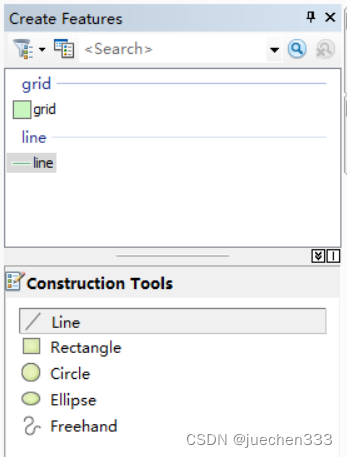
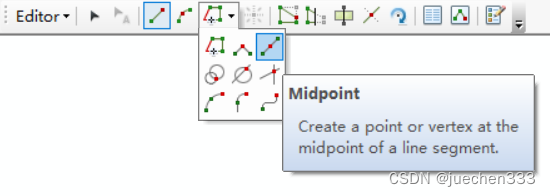
(2)绘制中点连线
以上边界为例,从左端点到右端点绘制线,得到上边界的中点;同理,顺时针绘制格网的4条边界,得到格网四边界的中点的连线,右击空白处,选择【Fininsh Part】,完成草图。